Πώς να εκτελέσετε και να καθαρίσετε αυτόματα πολλούς λογαριασμούς χρηστών με το CCleaner

Αν χρησιμοποιείτε υπολογιστή εργασίας ή φορητό υπολογιστή καιθα θέλατε να βεβαιωθείτε ότι δεν αφήνετε πίσω τα ανεπιθύμητα προσωρινά αρχεία, το CCleaner είναι ένας αποτελεσματικός τρόπος για να τα καθαρίσετε. Ωστόσο, εάν χρησιμοποιείτε περισσότερους από έναν λογαριασμούς στον εν λόγω υπολογιστή, μπορεί να είναι ένας πόνος που ξαναρχίζει το πρόγραμμα για καθένα από αυτά - για να μην αναφέρουμε ότι είναι εύκολο να το ξεχάσετε. Με λίγη μικροαλλαγές μητρώου και παράμετρο εκτέλεσης, μπορούμε να κάνουμε την διαδικασία καθαρισμού αυτοματοποιημένη κατά τη σύνδεση, οπότε δεν θα χρειαστεί να ανησυχείτε για αυτό πάλι!
Βήμα 1
Κάντε κλικ ο Έναρξη μενού Orb και Τύπος regedit στο πλαίσιο αναζήτησης. Τύπος Εισαγω, ή Κάντε κλικ ο Regedit σύνδεση του προγράμματος.
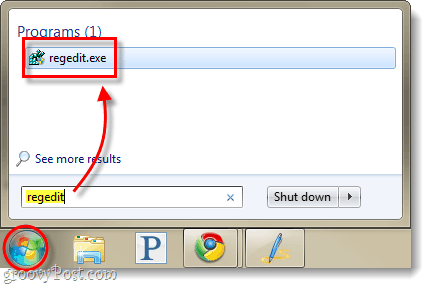
Βήμα 2
Ξεφυλλίζω στο ακόλουθο κλειδί μητρώου:
HKEY_LOCAL_MACHINESOFTWAREMicrosoftWindowsCurrentVersionRun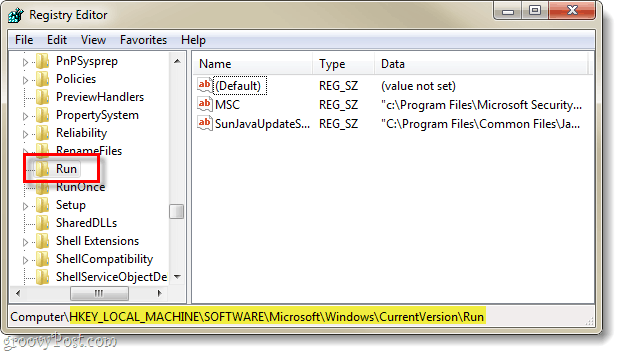
Βήμα 3
Μόλις το κάνετε Επιλεγμένο ο Τρέξιμο κλειδί, Κάντε δεξί κλικ οπουδήποτε στο δεξιό παράθυρο και Επιλέγω Νέα> Τιμή στοιχειοσειράς.
Ονομάστε τη νέα συμβολοσειρά: CCleaner
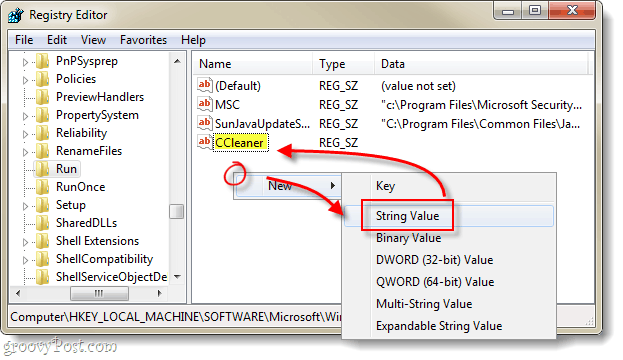
Βήμα 4
Και τώρα Διπλό κλικ ή Κάντε δεξί κλικ ο CCleaner την είσοδο που μόλις φτιάξαμε και Τροποποιώ το. Στο πλαίσιο Δεδομένα τιμής Τύπος στα ακόλουθα*:
C:Program FilesCCleanerCCleaner.exe /auto
*Εάν χρησιμοποιείτε 64-bit Τα Windows που θα πρέπει να περιλαμβάνει στον κατάλογο "Αρχεία Προγράμματος" (x86)"Στη θέση των Αρχείων Προγράμματος.
Μόλις εισαχθεί Κάντε κλικ Εντάξει.
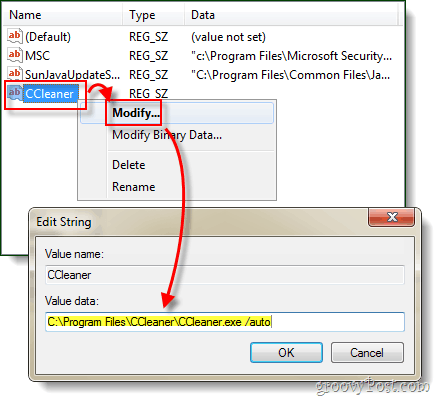
Εγινε!
Τώρα όποτε ένας λογαριασμός χρήστη συνδέεται με τουπολογιστή, η CCleaner θα ξεκινήσει και θα καθαρίσει αυτόματα τα πάντα σύμφωνα με τις επιλογές της. Προσωπικά, αυτό είναι πραγματικά χρήσιμο για μένα, καθώς έχω πολλούς λογαριασμούς δοκιμών στα επιτραπέζια μου υπολογιστά για την εξέταση διαφορετικών εφαρμογών λογισμικού. Σπάνια θυμάμαι να ξεκαθαρίσω τα αρχεία temp για κάθε λογαριασμό, οπότε καταλήγω με τόνους σπαταλημένου χώρου - αλλά όχι από πια!










Αφήστε ένα σχόλιο